iOS13.4beta2怎么升级 iOS13.4beta2更新内容及升级方法(附固件文件下载)
苹果于昨天凌晨推送了iOS/iPadOS 13.4开发者预览版Beta 2,距首个预览版的更新已过去两周时间。本次iOS更新修复一些bug并带来部分新特性。
iOS13.4beta2 beta2更新内容及升级方法:

本次更新内容如下
Apple TV 加入多个设置选项:新增了用于蜂窝模式下的播放和下载选项,你可以根据自己的蜂窝套餐选择低数据或者高清模式,此外也可以设置每小时的数据最大使用量;
邮件工具栏再次调整:在第一个测试版本当中,苹果微调了邮件工具栏的排列,将「删除」挪到了左侧,而在最新的测试版中,「回复」被移至中间位置,而右侧的位置则被「撰写」按钮取代;
CarKey:iOS 13.4 beta 1 中加入了 CarKey 的新 API,允许用户使用 iPhone/Apple Watch 解锁、锁定和启动兼容的汽车;而在第二个测试版中,加入了允许用户通过信息应用共享 CarKey 密钥的功能
固件下载:
OTA更新描述文件:
safari浏览器打开下载
iOS13支持设备如下:
iPhone XS Max、iPhone XS、iPhone XR、iPhone X、iPhone 8、iPhone 8 Plus、iPhone 7、iPhone 7 Plus、iPhone 6s、iPhone 6s Plus、iPhone SE。(iPhone6及以下机型将不再支持iOS 13)
升级方法1:DFU刷机
1、将手机电量充满,充至100%以后,再刷机(能解决部分电量显示错误问题。)
2、备份你的重要资料,将设备连接到iTunes上面
3、手机开机状态,先按住关机键2秒,然后,同时按住关机键和Home键8-10秒;最后,只按住Home键15秒。
4、进入DFU状态后,手机是黑屏的,iTunes检验到处于一个恢复状态的iPhone
5、在iTunes中按住shift键的同时鼠标左键点击“恢复”,然后找到下载好的iOS13固件包,选择刷入即可。
警告:此方法会清空你的个人资料,请备份资料后再操作;刷机有风险,操作请谨慎。
刷入成功后进入设置-通用-还原,执行一次“抹掉所有内容和设置”,此刷机方法可最大限度避免因系统更新而导致的耗电、卡顿、及系统不稳定现象。
升级方法2:OTA升级
1、首先安装iOS13beta版描述文件:用Safari打开链接并安装描述文件
2、安装描述文件,重启手机
3、进入设置——通用——软件更新,直接OTA检查更新即可。
iPhone7/8/7P/8Plus进入DFU方式:
关闭 iPhone 7,长按设备右侧电源键3 秒,在按住电源键的同时,长按 iPhone 左侧的音量减键,同时按住两个按键 10 秒,松开电源键,但还需要按住音量减键大约 5 秒。
iPhone X/XS/XR/11/11pro/11pro Max进入DFU方式:
首先升级最新版的iTunes。在开机的状态,把数据线插入电脑,解锁,进入到菜单界面,此时手机是亮屏状态。按一下音量+,然后松开。按一下音量-,然后松开。按住电源键,一直等到屏幕熄灭,松开电源键。同时按住电源键和音量-,保持5秒钟。松开电源键,这时候音量-不要松开,一直按住持续5秒钟就成功进入DFU模式了。
相关文章
 目前已经有大部分用户已经升级了 iOS 13 或更新系统,你对 iOS 13 满意吗?最喜欢哪个新功能?苹果为 iOS 13 带来了不少新特性,但大多没有具体介绍和说明,现在我们就来分2020-02-22
目前已经有大部分用户已经升级了 iOS 13 或更新系统,你对 iOS 13 满意吗?最喜欢哪个新功能?苹果为 iOS 13 带来了不少新特性,但大多没有具体介绍和说明,现在我们就来分2020-02-22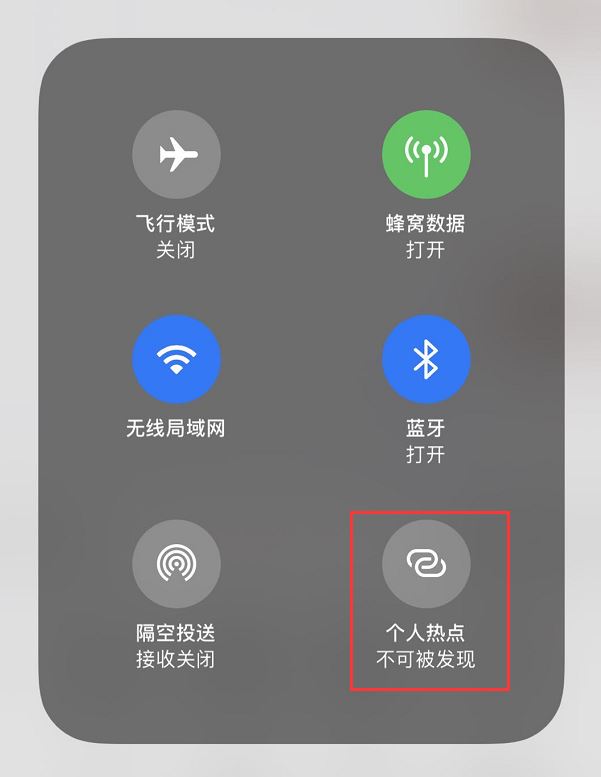 有部分用户发现,升级到 iOS 13.1 或更新版本之后,个人热点功能似乎无法进行关闭了,因为在设置中已经找不到开关。这是否属于一个 Bug?下面和小编一起来看看吧2020-02-21
有部分用户发现,升级到 iOS 13.1 或更新版本之后,个人热点功能似乎无法进行关闭了,因为在设置中已经找不到开关。这是否属于一个 Bug?下面和小编一起来看看吧2020-02-21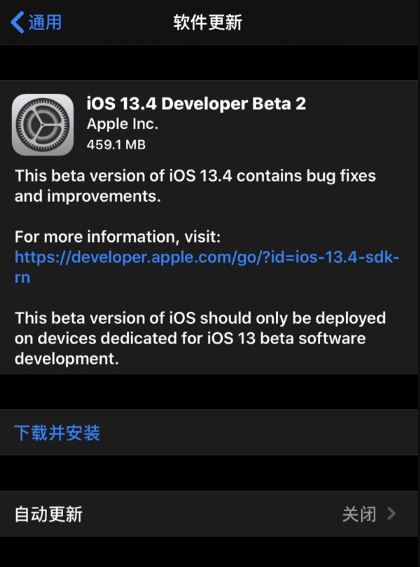
iOS13.4/iPadOS13.4beta2更新内容详细介绍
iOS 13.4 以及 iPadOS 13.4 首个测试版发布两周之后,苹果又带来了第二个开发者测试版,继续修复 Bug和增加新功能。一起来看看有哪些变化2020-02-20
iOS13.4beta2值不值得升级 iOS13.4beta2闪退/卡顿问题修复了吗
iOS 13.4 以及 iPadOS 13.4 首个测试版发布两周之后,苹果又带来了第二个开发者测试版,iOS13.4 beta 2继续修复 Bug和增加新功能,那么iOS13.4beta2值不值得升级?下面和小2020-02-20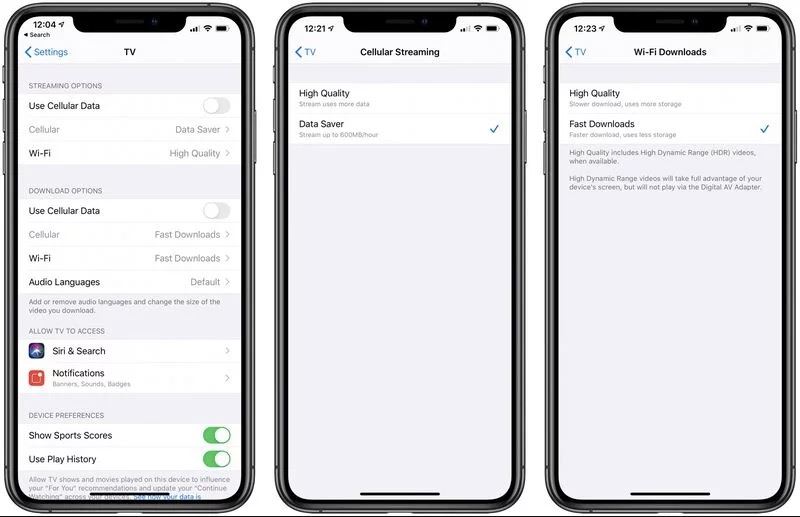
iOS13.4Beta2更新了什么 iOS13.4Beta2更新内容一览
苹果今天发布了 iOS 和 iPadOS 13.4 第二个开发者测试版,在第一个测试版中,苹果为 iOS 增加了 iCloud 文件夹共享、全新拟我表情贴纸,并修改了邮件工具条设计。在 Beta 22020-02-20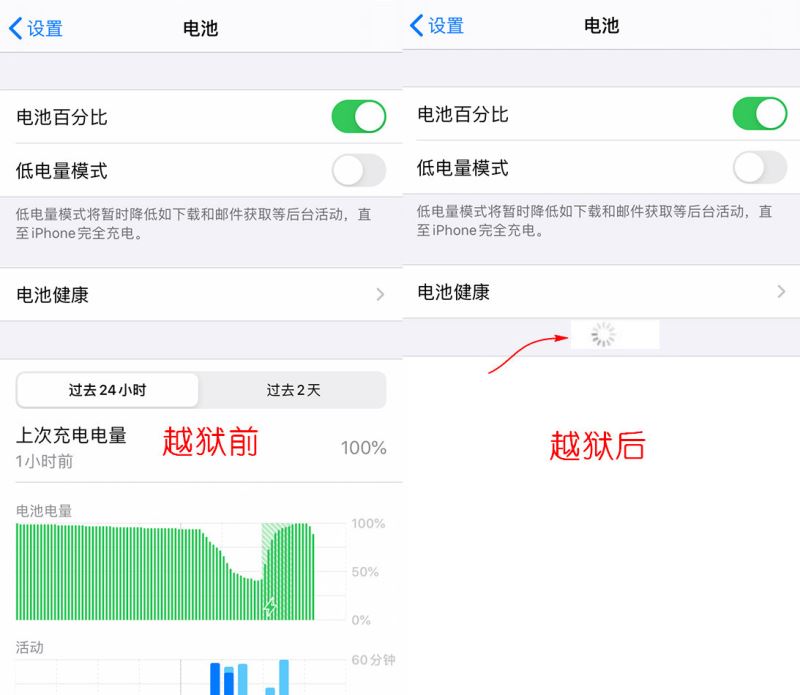 使用 unc0ver V4.0.0 越狱后,iOS 13 设备“设置”-“电池”中的“电池健康”会出现异常,“电池电量”以及“活动”两项无法加载,如果你也遇到了这个问题,可以按以下方法2020-02-17
使用 unc0ver V4.0.0 越狱后,iOS 13 设备“设置”-“电池”中的“电池健康”会出现异常,“电池电量”以及“活动”两项无法加载,如果你也遇到了这个问题,可以按以下方法2020-02-17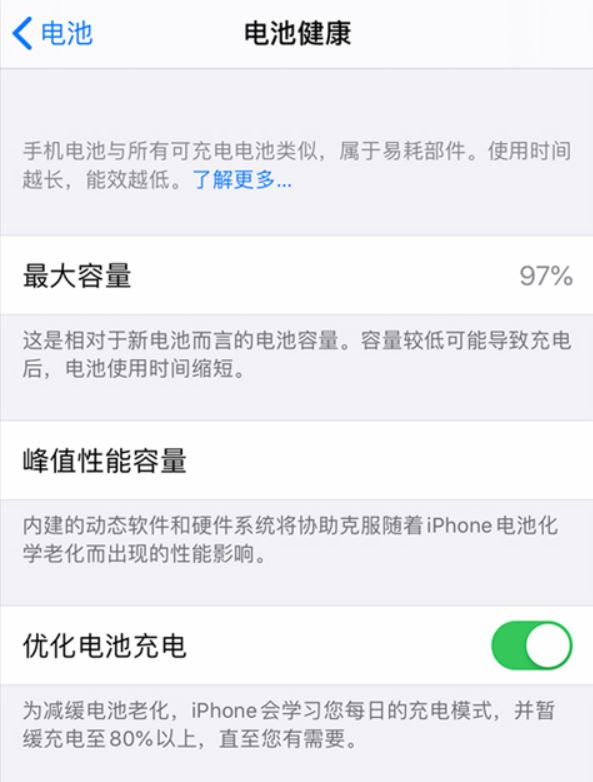
iOS13优化电池充电功能要不要开 iOS13优化电池充电功能使用体验
在 iOS 13 以及更新版本中,苹果为 iPhone 加入了 “优化电池充电”功能,该功能的作用是减少电池的损耗,并通过减少 iPhone 处于完全充电的时间,来延长电池寿命。启用这2020-02-17
iPhone6s升级iOS13.3.1卡吗 iPhone6s升级iOS13.3.1使用体验
对于iPhoneX、iPhoneXR和iPhone11系列设备来说,似乎不存在纠结要不要升级iOS13.3.1的问题。毕竟系统一直在修复,虽然有小BUG,但优化和改进也不少,还是推荐升级的。那么i2020-02-14
iOS13.4Beta1怎么升级 iOS13.4 Beta1新特性与升降级全攻略
2月6日凌晨,苹果发布了iOS13.4 Beta 1测试版,版本号为17E5223h,而一同发布的还有iPadOS 13.4、macOS 10.15.4、tvOS 13.4 和 watchOS 6.2 等开发者测试版。那么,iOS 13.2020-02-13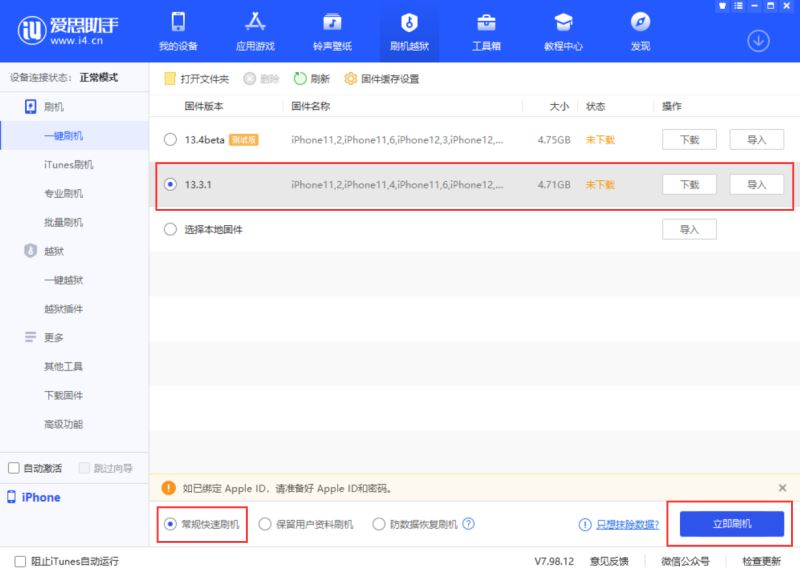
iOS13.4beta能降级吗 iOS13.4测试版降级方法
苹果在今天关闭了 iOS 13.3 的验证通道,这意味着用户无法再将设备降级到 iOS 13.3,想要升级的用户目前也只能升级到 iOS 13.3.1 或 iOS 13.4 beta 版。需要注意的是,目前2020-02-13



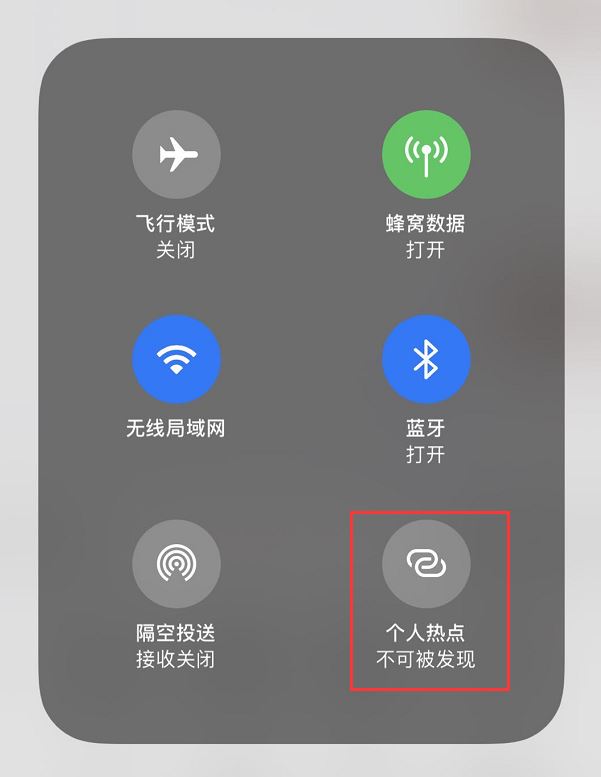
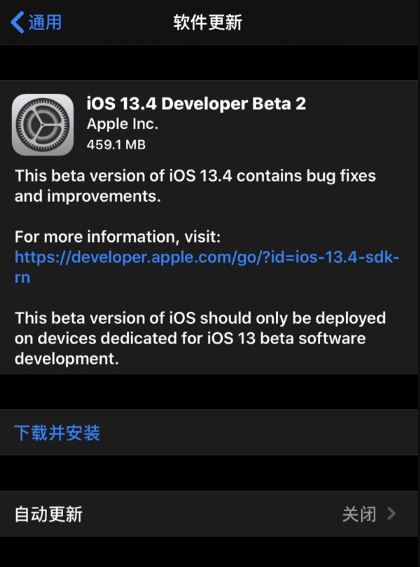

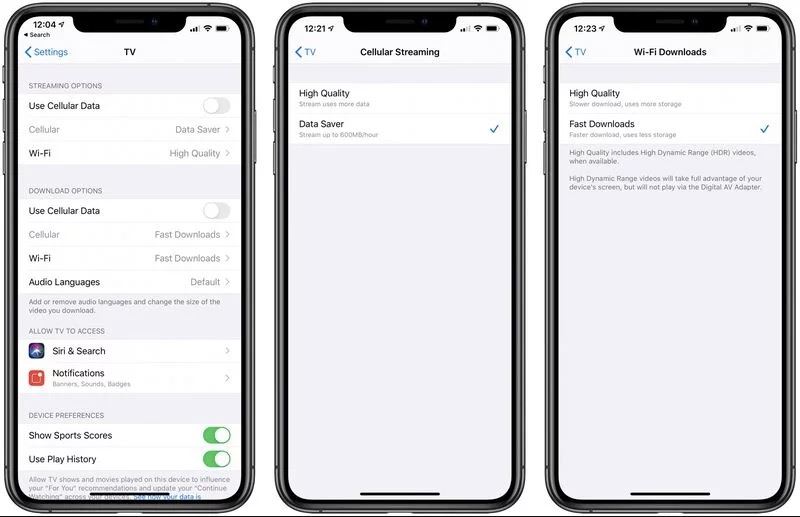
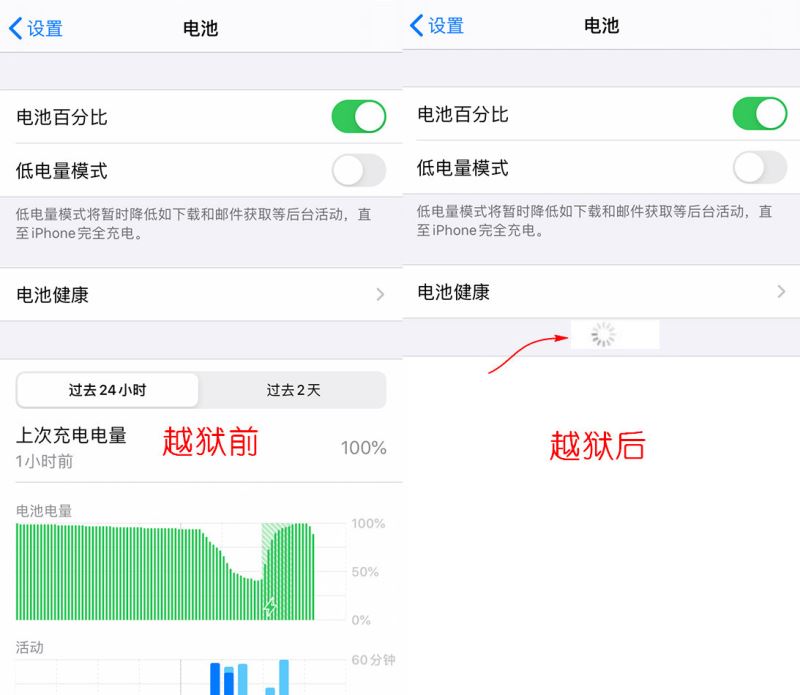
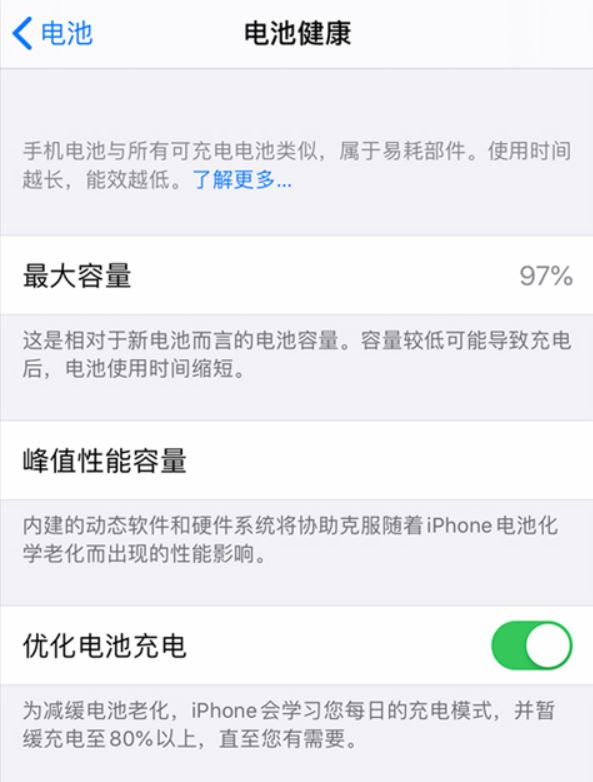


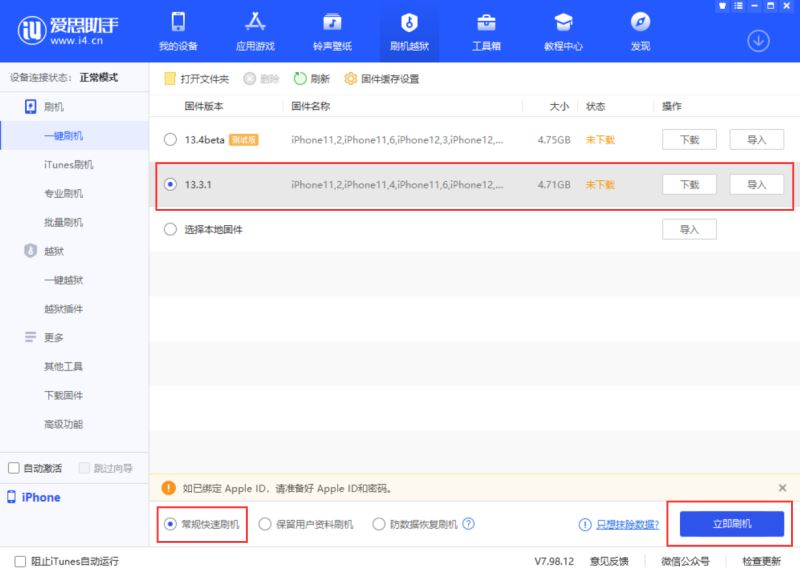
最新评论